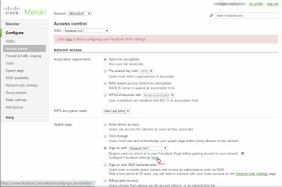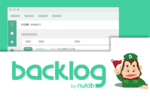Facebook Wi-Fiが日本上陸! ということで、初のレビューを行なってみた。技術的なハードルは低いが、コスト面で要チェック。しかし、店舗を運営している側ならメリットは大きいというユニークなサービス。早速試してみよう。

Facebook Wi-Fiがあれば、屋外でも高速インターネットを利用できる
Facebook Wi-Fiとは
Facebook Wi-Fiとは、店舗に来た顧客がFacebookアカウントでチェックインし、その店のWi-Fiを利用できるようにするサービス。Facebookアカウントを日常的に使っている人にとっては、うれしいところだ。
ユーザー側のメリットとしては、高速無線LANを無料で利用できる点が挙げられる。現状、携帯キャリアの無線LANスポットなども広まっているが、どこのポイントをつかんでいるかどうかが明確に分からない。そのため、電波の弱いアクセスポイントに勝手につながってしまい、3G回線よりも遅くなるというケースがよくある。しかし、店舗内であればそんな心配はない。
店舗側のメリットとしては、まずはネット完備という集客への訴求ができる。そして、Facebookアカウントでチェックインしてもらうことで、タイムラインで情報が伝播する効果がある。チェックイン数が増えるのも嬉しいところだ。Facebook Wi-Fiの利用料が無料なのもポイント。
Facebookとしては、ユーザーの生活や行動パターンを収集できるメリットがあるだろう。将来、ユーザーの位置情報や利用履歴を元にしたサービスが登場するかもしれない。会社をサボっている時など、ある時間にある場所にいるということを知られたくないシチュエーションでは利用しない方が賢明かも。
Facebook Wi-Fiの導入には対応アクセスポイントが必要
Facebook Wi-Fiを利用するには、対応する無線LANルーター/アクセスポイントが必要になる。Facebookのヘルプページには「Merakiのワイヤレス製品」と「CiscoのISR G2およびASR 1000シリーズルーター」が載っていた。現在(1月25日)には、もう1機種載っているが、それに関しては最後に触れる。まずはシスコに連絡したものの、SOHO導入をほのめかしたからか、あしらわれてしまった。そこで、Meraki(メラキ)販売代理店の株式会社サジェスタムにお願いして、機材をお借りできることになった。
Merakiの屋内用Facebook Wi-Fi対応ルーターは、MR12、MR16、MR24の3モデル。数字が大きい方が最大転送速度が速いなど、スペックが高い。当たり前だが、その分価格も上がる。Meraki製品の価格はすべてオープン価格で、詳しくはベンダーに尋ねる必要がある。筆者が調べたところでは、MR12が8~10万円、MR16が11~12万円、M24が17~18万円となる。家庭用のルーターは1~2万円で買えるので、少々高く感じるかもしれない。とはいえ、中身はスゴイやつなのだ。
MerakiのMRシリーズは、世界で初めてのビジネス向けクラウド管理型アクセスポイント。ネット経由でアクセスポイントの設定操作を行なうことができ、複数のデバイス管理もカンタン。再起動からファームウェアのアップデートまでできるのだ。複数のアクセスポイントを設置する際は、メッシュルーティングができ、近くのアクセスポイントと強調して全体のスループットを最適化できる。あるアクセスポイントのインターネット接続が途切れても、近くのアクセスポイント経由でユーザーの利用を続行できるのだ。
とはいえ、小規模店舗で1台だけ導入するなら、やはりFacebook Wi-Fi機能が目玉になることだろう。
Facebook Wi-Fiの初期設定は超簡単
MRシリーズを利用するには、ライセンスが必要になる。前出の端末価格には1年分のライセンスが含まれているが、翌年以降は2~3万円のライセンス料が発生するのだ。これもコストになるが、コスパに関しては後ほど検証する。
まずは、ネットワークを作成する。飲食店グループの名前やイベント名、施設名などを入力すれば良い。そこで、ライセンス情報を入力し、アクティブにする。すると、登録したメールアドレスにウェブ設定用のURLが届く。MR12をネットに接続したら、どのPCからでも設定できる。なんなら、遠隔地からでもOKなのだ。この点は、複数拠点を持つ飲食チェーンが導入しても、本社にいる担当者が一括して管理できるので嬉しいところだ。続いて、アクセスポイントにFacebook Wi-Fi接続用のSSIDを作成すれば完了だ。

この連載の記事
-
第342回
トピックス
低解像度の古い写真を高画素化するAI「Topaz Gigapixel AI」で印刷品質にするワザ -
第341回
iPhone
iOS 16で変わった時計のフォントは変更可!? ロック画面を思いっきりカスタマイズしよう -
第340回
スマホ
バッテリー消耗問題が解決したiOS 15.4の新機能をチェックする -
第339回
スマホ
新顔のスマートリモコン「Nature Remo mini 2」で家中の家電をスマホでオンオフするワザ -
第338回
iPhone
格段に進化したiOS 15! イチオシの新機能10を一挙紹介 -
第337回
トピックス
標準機能が充実しているVivaldiブラウザーに乗り換えればウェブ閲覧が超快適になる -
第336回
トピックス
3000円以下で手に入る防水防塵ナイトビジョン対応の高性能監視カメラ活用術 -
第335回
iPhone
スマートトラッカーの決定版「AirTag」を活用して探し物を即見つけるワザ -
第334回
トピックス
今年ブレイクの予感!? ありとあらゆる情報を一元管理するサービス「Notion」がイチオシのワケ -
第333回
トピックス
もっと便利に活用しよう! Googleスプレッドシート使いこなしテクニック 7選 -
第332回
トピックス
Windows 10標準ブラウザー「Edge」がChromeの機能を使えるようになっているの知ってた? - この連載の一覧へ